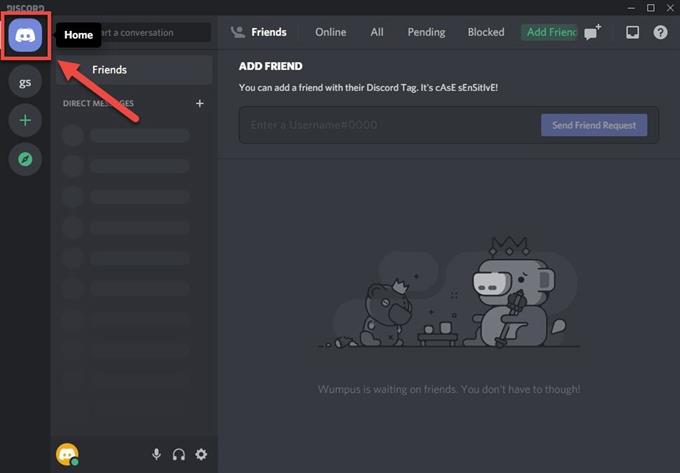Discord é um aplicativo VoIP popular que você pode baixar gratuitamente no seu PC com Windows. É considerado uma escolha ideal para jogadores porque permite que eles se comuniquem e interajam com amigos e outros companheiros de equipe, criando uma experiência de jogo animada e interativa. Com o Discord, você pode enviar mensagens de texto e fazer bate-papos de voz com seus amigos e outros colegas de equipe.
Para aproveitar ao máximo os recursos gratuitos de bate-papo por voz e texto que o aplicativo oferece, você precisará adicionar um amigo ao seu aplicativo Discord e adicionar pessoas ao Discord é muito fácil. Existem diferentes maneiras de adicionar amigos, como por exemplo, pesquisando sua tag Discord que é a maneira mais fácil ou por seu perfil ou através de seu servidor comum e enviar pedido de amizade.
Neste último vídeo de nossa série de tutoriais, abordaremos as maneiras de como adicionar um amigo no Discord.
Como pesquisar alguém no Discord para adicionar amigos
Para pesquisar alguém ou uma pessoa específica para adicionar amigos, você precisa ter sua Discord Tag exclusiva, como # 0000. Infelizmente, a única maneira de pesquisar pessoas no Discord é usando sua tag Discord. A tag descreve a identidade do usuário com o número da tag de quatro dígitos junto com o nome de usuário também. Basicamente, a ID do usuário é composta do seguinte: Nome de usuário, símbolo # e etiqueta de quatro dígitos. Para poder adicioná-los à sua lista de amigos no aplicativo, você precisa desses detalhes para começar a adicioná-los como amigos.
Como encontrar amigos no Discord sem etiqueta
Conforme mencionado, você precisa ter o número discordtag do usuário para poder adicioná-lo à sua lista de amigos. No entanto, há casos em que você só sabe o nome de usuário, mas não a discordtag. A maneira mais fácil de obter essas informações é simplesmente pedir a tag dessa pessoa. Infelizmente, sem a tag, você não terá permissão para pesquisar uma pessoa, portanto, não será possível obter uma solicitação de amigo.
Embora esta seja uma outra maneira de pesquisar um perfil para poder adicionar pessoas ao Discord sem saber a tag: Se em algum momento você conseguiu se deparar com essas pessoas, está tentando adicionar um amigo em qualquer chat de texto ou voz, você pode simplesmente selecionar em sua foto de perfil. Ao fazer isso, você será capaz de encontrar detalhes de amigos junto com sua discord tag.
Como adicionar amigos no Discord
Aqui, falaremos sobre as três maneiras diferentes de como você pode adicionar alguém com sucesso em seu aplicativo Discord.
Tempo necessário: 2 minutos
Aqui, falaremos sobre as três maneiras diferentes de como você pode adicionar alguém com sucesso em seu aplicativo Discord.
Primeiro método: via pesquisa do usuário
- Abra o aplicativo Discord.
Geralmente está localizado na área de trabalho do Windows ou no menu da barra de tarefas.

- Faça login na sua conta Discord.
Faça login na sua conta Discord se ainda não tiver feito login usando os detalhes de login corretos

- Toque em sua tela inicial.
Na tela da janela do Discord, toque em na tela inicial. Ele basicamente se parece com o ícone do logotipo do Discord localizado na extremidade esquerda da tela.

- Selecione na guia Adicionar amigo.
Em seguida, clique na guia Adicionar amigo localizada no canto superior direito do painel direito.

- Insira o nome de usuário e o número exclusivo da etiqueta.
Insira o nome de usuário e o número de etiqueta exclusivo de seus amigos. É sensível a maiúsculas, portanto, certifique-se de que a ortografia, as letras maiúsculas e os números estejam corretos. Não deve haver espaço entre o nome de usuário e a tag ao digitar.

- Selecione o botão Enviar pedido de amizade.
Um pedido de amizade foi enviado. Aguarde até que o usuário confirme sua solicitação.

Segundo Método: via Perfil
Com este método, adicionar um amigo através do Perfil não será possível se essa pessoa não fizer parte do seu servidor Discord ou o contrário, em que você não fizer parte do servidor Discord. Isso significa que vocês dois precisam estar em um servidor Discord comum para poderem adicionar um ao outro.
- Abra o Discord. Geralmente está localizado na área de trabalho do Windows ou no menu da barra de tarefas.
- Faça login na sua conta Discord se ainda não tiver feito login usando os detalhes de login corretos
- Na tela do painel do Discord, toque no seu servidor. Ele basicamente se parece com um ícone abaixo da página inicial do Discord, localizada no canto superior esquerdo da tela.
- No menu da lista de bate-papo localizado na extremidade direita da tela, clique com o botão direito do mouse no ícone do perfil que você deseja adicionar amigo.
- Uma caixa de diálogo preta aparecerá, você poderá ver o resumo do Perfil do Usuário. Clique no botão Enviar pedido de amizade.
Terceiro método: através do botão Adicionar amigo
Se você participou de um bate-papo por voz ou texto com um usuário, poderá adicioná-lo à lista de amigos em seu aplicativo Discord. Para fazer isso, siga estas etapas:
- Abra o Discord. Geralmente está localizado na área de trabalho do Windows.
- Faça login na sua conta Discord se ainda não tiver feito login usando os detalhes de login corretos
- Na tela do painel do Discord, toque no seu servidor. Basicamente, parece um ícone abaixo da página inicial do Discord, localizada no canto superior esquerdo da tela.
- No menu da lista de bate-papo localizado na extremidade direita da tela, clique com o botão direito no ícone do perfil que você deseja adicionar.
- Clique no botão Adicionar amigo no menu suspenso. Um pedido de amizade já será enviado para esse usuário.
Depois de seguir os métodos mencionados, você adicionou amigos com sucesso em seu aplicativo Discord.